TinyPDF怎么用?Win7下安装TinyPDF和使用教程(文件转pdf)?
来源:game773整合
作者:
时间:2024-03-13 06:50
小编:773游戏
TinyPDF怎么用?很多人受到朋友推荐使用pdf虚拟打印机TinyPDF,不过不知道怎么安装,也不知道如何使用,如把一个普通文档打印成pdf格式,还不会的朋友一起来学习一下吧。
安装方法:
1、下载本站提供的TinyPDF软件压缩包,解压后双击“install.cmd”
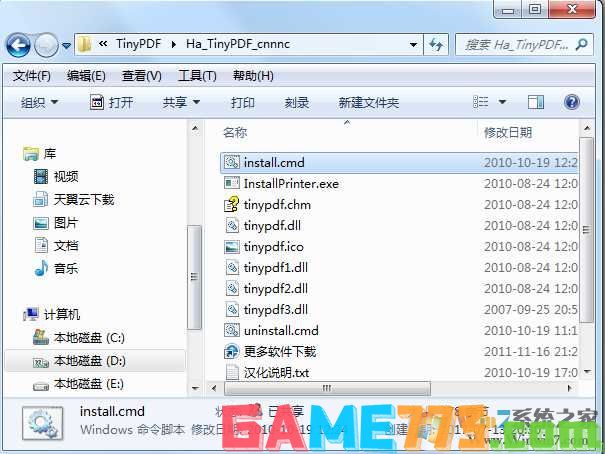
2、双击后会弹出命令提示符进行安装,此时如果出现卫士等软件阻止,那么请放行!,随后出现安装成功的提示:
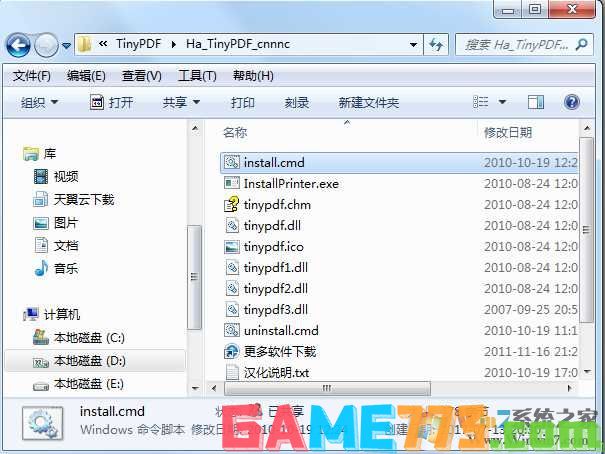
3、打开win7设备和打印机我们可以看到TinyPDF虚拟打印机安装成功。
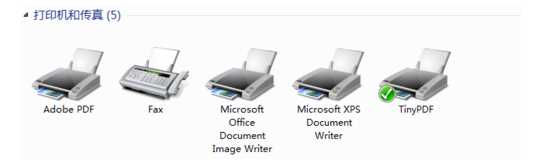
如果安装后 设备和打印机里没有是由于TinyPDF虚拟打印机只支持32位系统,如果是64位系统,那么是需要购买的,目前没有破解版能用,大家选择其它虚拟打印机软件即可
使用方法:
以上就是TinyPDF怎么用?Win7下安装TinyPDF和使用教程(文件转pdf)?的全部内容了,文章的版权归原作者所有,如有侵犯您的权利,请及时联系本站删除,更多tinypdf相关资讯,请关注收藏773游戏网。
安装方法:
1、下载本站提供的TinyPDF软件压缩包,解压后双击“install.cmd”
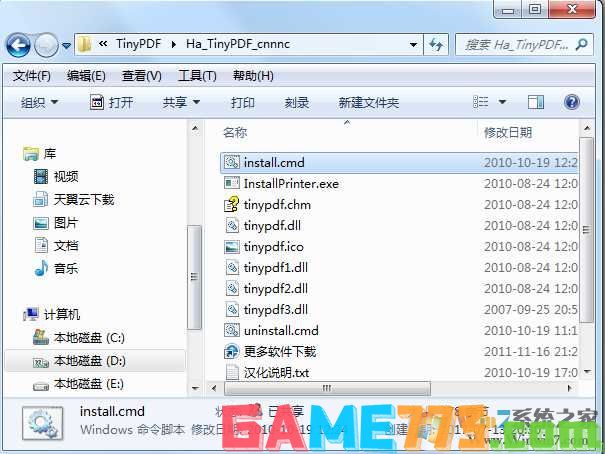
2、双击后会弹出命令提示符进行安装,此时如果出现卫士等软件阻止,那么请放行!,随后出现安装成功的提示:
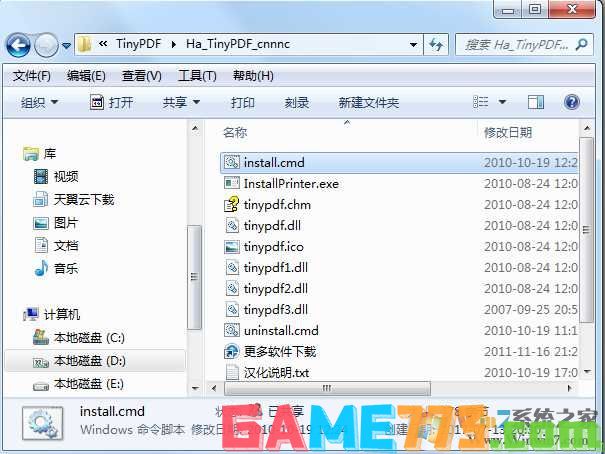
3、打开win7设备和打印机我们可以看到TinyPDF虚拟打印机安装成功。
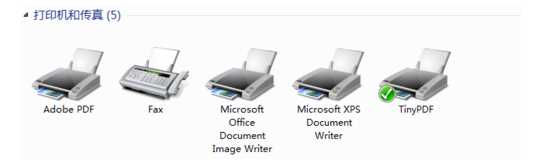
如果安装后 设备和打印机里没有是由于TinyPDF虚拟打印机只支持32位系统,如果是64位系统,那么是需要购买的,目前没有破解版能用,大家选择其它虚拟打印机软件即可
使用方法:
1.安装完成后,打开任意文件,如下图,打开文本文档;

2、点击“打印”后,弹出选择打印机,选择“TinyPDF“。

3.点击上图中的“打印”,弹出下图,保存为“Win7系统之家.pdf”,保存,这样,PDF文件就生成了,完成了txt文件到pdf文件的过程。
以上就是TinyPDF怎么用?Win7下安装TinyPDF和使用教程(文件转pdf)?的全部内容了,文章的版权归原作者所有,如有侵犯您的权利,请及时联系本站删除,更多tinypdf相关资讯,请关注收藏773游戏网。
下一篇:最后一页














